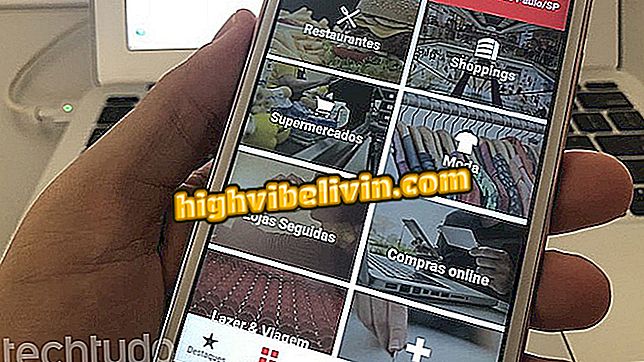Cum să descărcați și să utilizați Amazon Prime Video pe televizorul inteligent al LG
Televizoarele inteligente LG permit utilizatorilor să vizioneze filme și serii pe Amazon Prime Video. Disponibil pentru descărcare gratuită de la magazinul de aplicații pentru sistemul de operare webOS, serviciul Amazon are titluri exclusive, precum și producții cinematografice renumite și conținut specific copiilor.
Doriți să cumpărați un televizor ieftin inteligent? Gasiti cele mai mici preturi pe Compara
La fel ca rivalul Netflix, Amazon Prime Video are un buton de acces rapid pe telecomanda televizorului, facilitând accesul utilizatorului la aplicație dacă este gata de utilizare. În următorul tutorial, aflați cum să descărcați și să instalați aplicația, pe lângă utilizarea funcțiilor sale principale pe televizorul producătorului.
LG Smart TV: cum se înregistrează programele pe unitatea de stilou sau HD extern

Tutorialul arată cum să utilizați Amazon Prime Video pe un televizor inteligent de la LG cu sistem webOS
Cum se instalează aplicația
Pasul 1. Apăsați butonul de pe pictograma de acasă de pe telecomandă pentru a accesa meniul interactiv al televizorului;

Acțiune pentru accesarea meniului interactiv al unui televizor inteligent de la LG
Pasul 2. Utilizați butoanele cursorului de pe telecomandă pentru a selecta cardul "LG Store". Pentru a deschide magazinul de aplicații, apăsați "Ok" de pe telecomandă;

Acțiune pentru a accesa magazinul de aplicații al unui televizor inteligent de la LG
Pasul 3. Navigați la pictograma lupă și apăsați "Ok";

Acțiune pentru a deschide instrumentul de căutare în magazinul de aplicații al unui televizor inteligent LG
Pasul 4. Utilizați tastatura virtuală a televizorului pentru a introduce termenul "Amazon Prime Video";

Acțiune pentru a prelua aplicația Amazon Prime Video din magazinul de aplicații al unui smartphone LG
Pasul 5. Pentru a începe căutarea, utilizați butonul "Căutare" de pe tastatura virtuală a televizorului;

Acțiune pentru a începe o căutare în magazinul de aplicații al unui televizor inteligent LG
Pasul 6. Selectați descrierea aplicației Amazon Prime Video și apăsați butonul "Ok" de pe telecomandă;

Acțiune pentru a deschide ecranul de descărcare a aplicației Amazon Prime Video pe un smartphone LG
Pasul 7. Folosiți butonul "Instalare" pentru a descărca televizorul și a instala aplicația.

Acțiune pentru a descărca aplicația Amazon Prime Video pe un televizor inteligent de la LG
Conectarea la aplicație
Pasul 1. Deschideți meniul interactiv și porniți aplicația "Amazon Prime Video";

Acțiune pentru a accesa Amazon Prime Video pe un televizor inteligent de la LG
Pasul 2. În acest moment, cererea va indica limba portugheză pe baza preferințelor televiziunii. Pentru a continua, selectați "Continuați";

Acțiune pentru configurarea limbii portugheze în Amazon Prime Video a unui televizor inteligent de la LG
Pasul 3. Faceți clic pe "Sign In" pentru a începe;

Acțiune pentru a porni ecranul de conectare în aplicația Amazon Prime Video de pe un televizor inteligent de la LG
Pasul 4. Introduceți adresa de e-mail și parola Amazon și faceți clic pe "Conectați-vă utilizând serverul nostru securizat";

Acționați pentru a vă conecta la Amazon Prime Video pe un televizor inteligent de la LG
Pasul 5. Va trebui să accesați site-ul "primevideo.com/mytv" pentru a activa Prime Video pe televizorul dvs. Pentru a face acest lucru, accesați adresa utilizând un computer sau un smartphone. Apoi, vom proceda prin telefon mobil;

Acțiune pentru a începe activarea Amazon Prime Video pe un smartphone LG
Pasul 6. Accesați pagina de activare, introduceți numele de utilizator și parola în serviciu și faceți clic pe butonul "Conectare". Apoi, un cod de verificare va fi trimis prin SMS. Utilizați cheia la locația indicată și apăsați "Log in";

Acțiune pentru a activa conectarea Amazon Prime Video pe un televizor prin intermediul site-ului Amazon
Pasul 7. În acest moment, pe ecranul TV va fi afișat un cod de activare. Reveniți la browserul de internet mobil și introduceți acest cod în locația indicată;

Codul de activare Amazon Prime Video de pe un smartphone LG
Pasul 8. Se va afișa o confirmare a activării pe ecran. Atingeți "Continuați" pentru a începe să utilizați aplicația.

Confirmarea faptului că Amazon Prime Video a fost activat pe un smartphone LG
Cum să vizionați un film sau o serie
Pasul 1. Ecranul inițial al platformei aduce în partea superioară a ecranului câteva opțiuni pentru a căuta conținut și a accesa anumite produse. Pentru a vedea mai multe detalii despre un film sau o serie, selectați titlul și apăsați butonul "Ok" de pe telecomanda televizorului;

Ecranul Amazon Prime Video de pe un smartphone LG
Pasul 2. Verificați opțiunile pentru titlu. Pentru a începe transmisia, selectați capacul și apăsați butonul "Ok" de pe telecomanda televizorului;

Acțiune pentru a începe un film sau o serie de emisiuni pe Amazon Prime Video pe un televizor inteligent de la LG
Pasul 3. Utilizați butoanele pentru acțiunile video de pe telecomanda televizorului pentru a controla transmisia aplicației. Când întrerupeți videoclipul, utilizați butoanele de navigare de pe comanda pentru a selecta opțiunea "CC". Pentru a continua, apăsați "Ok";

Acțiune pentru a alege subtitrări într-un film Amazon Prime sau o serie pe un smartphone LG
Pasul 4. Utilizați opțiunile pentru a activa legendele și a alege dimensiunea fontului.

Acțiune pentru a alege subtitrări într-un film Amazon Prime sau o serie pe un smartphone LG
Salvează filme și emisiuni pentru a viziona mai târziu
Pasul 1. Selectați titlul pe care doriți să-l salvați în listă;

Selectarea unui film sau a unei serii de la Amazon Prime Video pentru salvarea pe lista dvs. de către un televizor inteligent de la LG
Pasul 2. În acest moment, apăsați butonul verde de culoare de pe telecomanda televizorului pentru a vedea mai multe opțiuni pentru titlu;

Butonul de telecomandă TV LG care deschide opțiunile pentru titlurile aplicațiilor Amazon Prime Video
Pasul 3. Utilizați opțiunea "Adăugați la lista dvs." pentru a salva titlul și a viziona mai târziu;

Acțiune pentru a adăuga un titlu la lista dvs. pe Amazon Prime Video de către un televizor inteligent de la LG
Pasul 4. Pentru a vedea lista de conținut salvat, mergeți pur și simplu la meniul principal al aplicației și accesați opțiunea "Listă".

Acțiune pentru accesarea listei de titluri salvate pentru a vedea mai târziu pe Amazon Prime Video a unui televizor inteligent LG
Smart TV: Care ar trebui să-mi cumpăr? Aflați în forum